Ámbito
Un ámbito te ofrece un control detallado sobre qué ordenadores, dispositivos móviles y usuarios reciben tareas de gestión remota. Por ejemplo, puedes usar un ámbito para asegurarte de que una política para instalar software de creación de publicaciones solo se ejecute en ordenadores del departamento de Diseño, o para que un libro solo se distribuya a los alumnos de una clase en particular.
Un ámbito puede basarse en los siguientes ítems:
-
Ordenadores, dispositivos móviles o usuarios concretos
-
Grupos de ordenadores, dispositivos móviles o usuarios
-
Departamentos
-
Edificios
-
Usuarios LDAP o locales
-
Grupos de usuarios LDAP
Nota: Jamf Pro puede experimentar problemas de rendimiento si se incluyen demasiados grupos LDAP en el ámbito de un objeto. Si necesitas usar varios criterios de LDAP en un ámbito, estudia la posibilidad de crear un grupo inteligente con esos criterios, y después usar ese grupo inteligente como ámbito.
-
Segmentos de red
-
Clases
-
Regiones de iBeacon
Los ítems disponibles pueden depender de la tarea de gestión remota para la que estés configurando el ámbito. Por ejemplo, el ámbito de los libros es el único que se puede basar en clases.
Nota: Un ámbito no se puede basar en dispositivos móviles personales.
Configuración del ámbito
Para la mayoría de tareas de gestión remota, configurar el ámbito implica añadir destinos, limitaciones y exclusiones. (El proceso depende de la tarea de gestión remota para la que estés configurando el ámbito.)
Adición de destinos
Los destinos conforman la lista inicial de ordenadores, dispositivos móviles o usuarios que reciben la tarea de gestión remota. Puedes añadir todos los ordenadores, dispositivos móviles o usuarios, o bien puedes añadir una combinación de ítems específicos (p. ej., ordenadores, grupos y edificios).
-
En el panel Targets (Destinos), usa los menús desplegables para elegir los ítems que quieras añadir al ámbito.
Nota: Todos los ordenadores, dispositivos móviles y usuarios seleccionados en los menús desplegables se añadirán al ámbito. Una selección de menú desplegable no invalida otra. Por ejemplo, si eliges «Todos los ordenadores» y «Specific Users» (Usuarios específicos) como los destinos del ámbito de un libro, este se distribuirá a todos los ordenadores, así como a todos los dispositivos móviles a los que estén asignados los usuarios seleccionados.
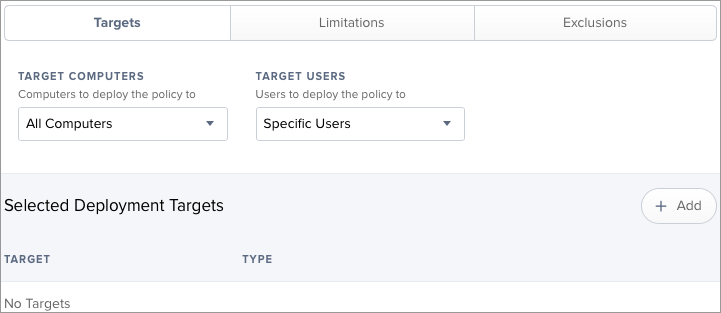
-
Si has elegido añadir ítems específicos:
-
Haz clic en Añadir
 .
. -
En cada pestaña, haz clic en Añadir para los ítems que quieres añadir.
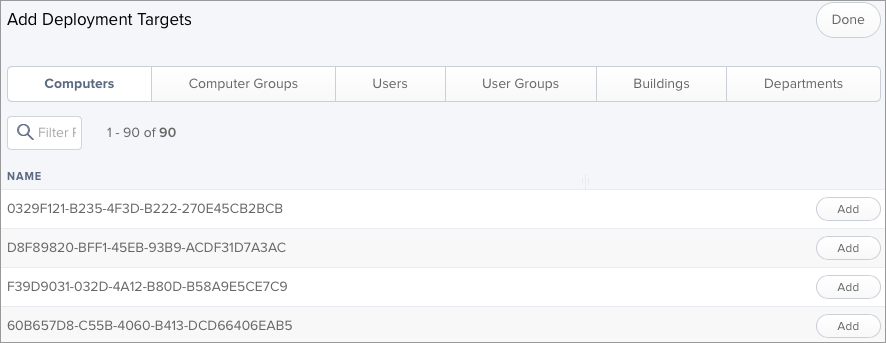
-
Haz clic en Hecho en la esquina superior derecha del panel.
Una lista muestra los ítems añadidos en el panel Targets (Destinos).
-
Adición de limitaciones
Añadir limitaciones al ámbito de una tarea de gestión remota te permite hacer lo siguiente:
-
Limitar la tarea a usuarios específicos en el destino. Por ejemplo, si quieres que una determinada aplicación se abra al iniciar sesión para usuarios específicos sin importar qué ordenador utilicen, puedes usar todos los ordenadores como destino y añadir usuarios específicos como limitaciones.
-
Limitar la tarea a segmentos de red específicos en el destino. Por ejemplo, si quieres que todos los ordenadores de un departamento instalen un paquete, pero solo si están en la red de producción de la empresa, puedes usar el departamento como el destino y añadir un segmento de red específico como una limitación.
-
Limitar las políticas y perfiles de configuración a dispositivos del destino cuando los dispositivos están en una región de iBeacon específica. Por ejemplo, si quieres instalar un perfil de configuración en dispositivos móviles cuando están en una región de iBeacon específica, puedes añadir la región de iBeacon como una limitación.
-
En el panel Limitaciones, haz clic en Añadir
 .
. -
En cada pestaña, añade los ítems necesarios.
Para añadir un segmento de red, haz clic en la pestaña Segmentos de red. A continuación, haz clic en Añadir para el segmento de red.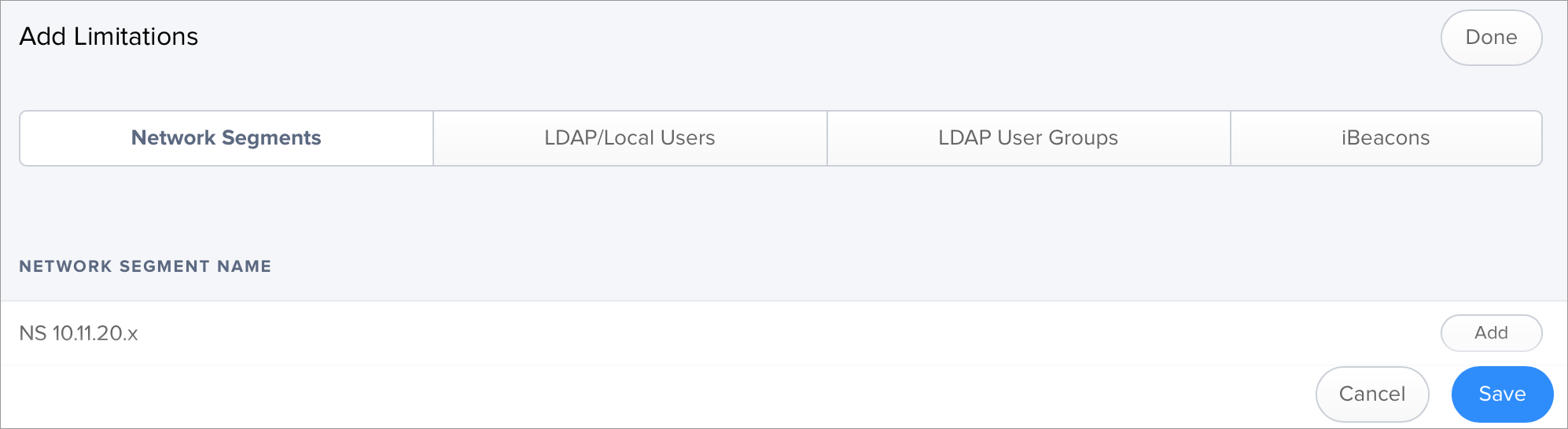
Para añadir un usuario local o LDAP, haz clic en la pestaña LDAP/Local Users (Usuarios locales/LDAP). A continuación, introduce el nombre de usuario en el campo de búsqueda y haz clic en Añadir.
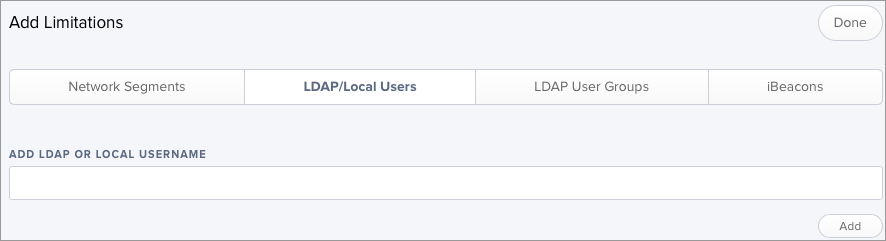
Para añadir un grupo de usuarios LDAP, haz clic en la pestaña LDAP User Groups (Grupo de usuarios LDAP), introduce el nombre del grupo en el campo de búsqueda y haz clic en Buscar. A continuación, haz clic en Añadir para el grupo que quieres añadir.
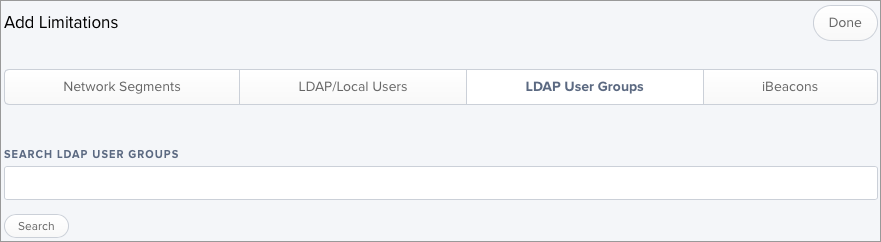
-
Haz clic en Hecho en la esquina superior derecha del panel.
Una lista muestra los ítems añadidos en el panel Limitaciones.
Adición de exclusiones
Añadir exclusiones al ámbito de una tarea de gestión remota te permite excluir ordenadores o dispositivos móviles específicos, grupos, edificios, departamentos, usuarios, grupos de usuarios o segmentos de red. Por ejemplo, si quieres restringir una aplicación para todo el mundo excepto el jefe del departamento, puedes añadirlo como una exclusión.
También puedes añadir regiones de iBeacon como exclusiones para el ámbito de políticas y perfiles de configuración. Por ejemplo, si quieres impedir que un dispositivo móvil tenga un perfil de configuración instalado cuando está en una región de iBeacon específica, puedes añadir la región de iBeacon como una exclusión.
-
En el panel Exclusions (Exclusiones), haz clic en Añadir
 .
. 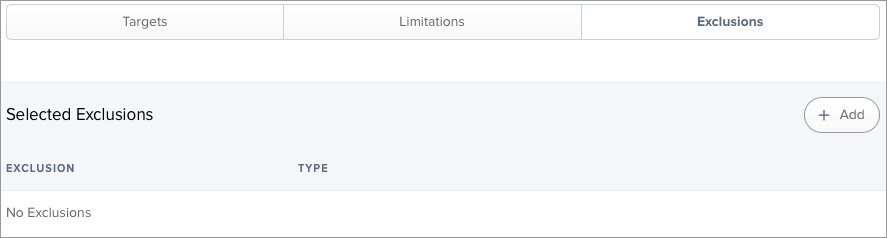
-
En cada pestaña, añade los ítems necesarios.
Para añadir un usuario local o LDAP, haz clic en la pestaña LDAP/Local Users (Usuarios locales/LDAP). A continuación, introduce el nombre de usuario en el campo de búsqueda y haz clic en Añadir.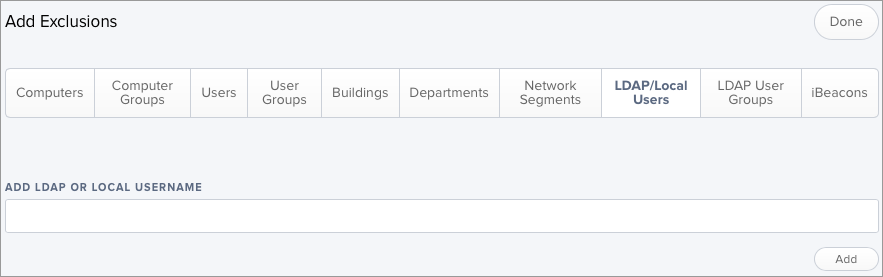
Para añadir un grupo de usuarios LDAP, haz clic en la pestaña LDAP User Groups (Grupo de usuarios LDAP), introduce el nombre del grupo en el campo de búsqueda y haz clic en Buscar. A continuación, haz clic en Añadir para el grupo que quieres añadir.
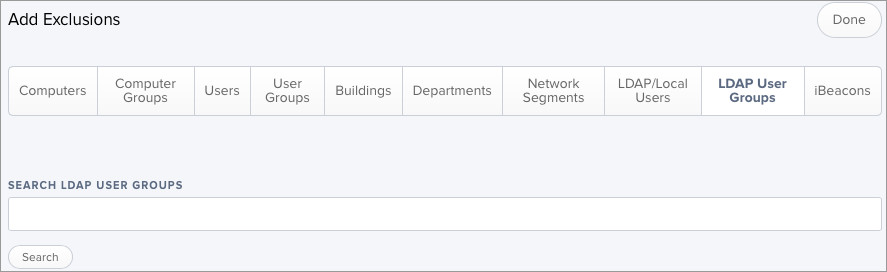
Si quieres añadir otro tipo de ítem, haz clic en la pestaña apropiada y haz clic en Añadir para el ítem que quieras añadir.
-
Haz clic en Hecho en la esquina superior derecha del panel.
Una lista muestra los ítems añadidos en el panel Exclusions (Exclusiones).
Eliminación de destinos
Para la mayoría de tareas de gestión, al eliminar un objetivo del ámbito también se elimina la tarea de gestión remota del dispositivo la siguiente vez que este se registra en Jamf Pro. Sin embargo, algunas tareas de gestión remota, como las políticas o la inscripción con PreStage, no se eliminan del dispositivo cuando el destino se elimina del ámbito.
Si quieres más información sobre cómo se comporta una prestación cuando se elimina un destino del ámbito, consulta la documentación de la prestación en cuestión.